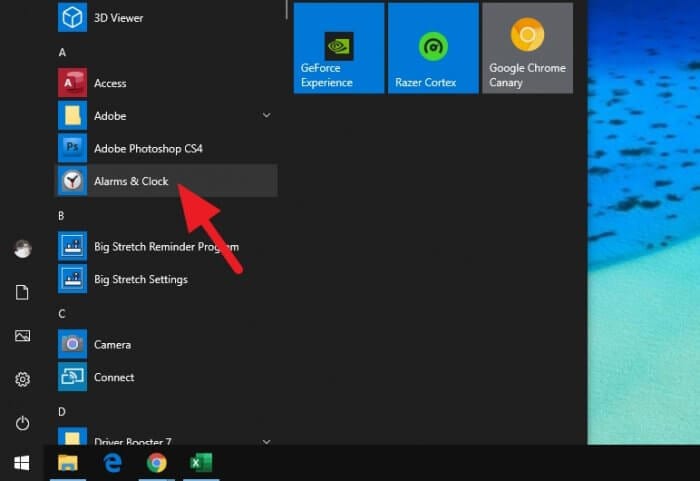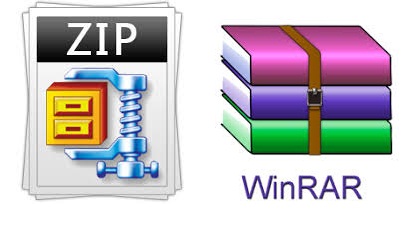Mengatasi Error Simbol Pada Keyboard Laptop – Beberapa hari yang lalu, saya memutuskan untuk melakukan install ulang OS Windows 10 pada salah satu laptop yang saya punya. Semua berjalan lancar pada awalnya, namun ketika saya coba untuk mengetikkan alamat email untuk masuk ke akun Microsoft, saya menemukan sebuah keanehan kecil yang amat sangat mengganggu.
Keanehan itu berupa error, yang mana simbol pada keybord seperti tertukar, sehingga saya kesulitan untuk memasukkan simbol “@” yang biasa digunakan pada alamat email, karena ketika saya menekan tombol shift + 2 (yang seharusnya memunculkan icon “@”) ternyata yang muncul adalah icon tanda kutip.
Saya juga menemukan bahwa tombol alt yang berada di sebelah kanan tidak dapat berfungsi normal, hingga saya mengira mungkin ada kerusakan yang terjadi pada keyboard laptop saya. Meski terlihat sepele, namun simbol yang tertukar (bukan judul sinetron loh) ini jelas cukup mengganggu dan mungkin bisa membuat sebagian orang merasa frustasi karena kesulitan memasukkan simbol yang diinginkan.
Lalu bagaimana cara mengatasi masalah tersebut? Apakah bisa? Setelah saya coba untuk browsing, ternyata penyebab dari error nya keyboard pada laptop saya ini sangatlah sepele. Nah, bagi kamu yang mungkin juga mengalami masalah yang sama, kamu tak perlu buru-buru pergi ke tukang service karena saya akan membagikan tips atau tutorial singkat sebagai solusi untuk mengatasinya :
1. Ketikkan kata “Region” pada kolom search (Cortana), lalu pilih Region & Language Settings seperti yang terlihat pada gambar dibawah ini. Jika ternyata tidak ada kolom search pada taskbar di laptopmu, maka kamu bisa coba klik kanan pada icon windows yang terdapat di pojok kiri, lalu pilih Search, dan ketikkan kata yang disebutkan diatas.
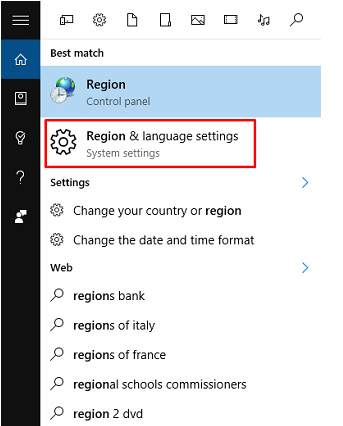
2. Sekarang, akan muncul tampilan seperti pada gambar dibawah ini. Ganti pilihan Region (yang ditunjukkan oleh angka 1) menjadi United States, lalu klik tombol Add a language seperti yang ditunjukkan oleh panah nomor 2.
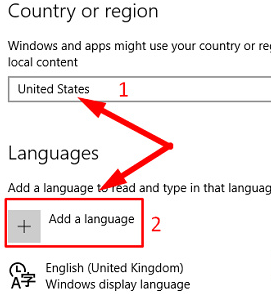
3. Disana akan muncul berbagai pilihan bahasa yang tersedia, carilah bahasa Inggris (English), lalu pilih English untuk United States. Jika sudah, maka akan muncul pilihan bahasa yang kita tambahkan tadi. Klik disana, dan klik tombol yang bertuliskan Set as default.
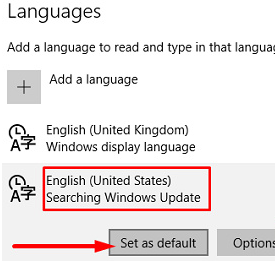
4. Tunggulah beberapa saat agar laptop atau komputermu menyesuaikan setup yang kamu lakukan barusan, lalu silahkan restart laptopmu.
Dan sekarang, cobalah kembali untuk memasukkan simbol-simbol pada keyboard laptopmu, dan seharusnya semua sudah kembali normal. Hemm, tapi kok aneh ya, cuman karena setting bahasa doank bisa error begitu?
Penyebab Terjadinya Error Ini Adalah…
Sebenarnya simpel aja sih. Jadi, secara default, Windows 10 akan memilihkan untuk menggunakan bahasa Inggris (United Kingdom), sedangkan sebagian besar orang Indonesia menggunakan keyboard atau laptop dengan standar keyboard United States, yang mana menurut sumber yang saya baca, keduanya punya perbedaan, khususnya pada peletakan simbol pada keyboard.
Sehingga, letak dari simbol-simbol tersebut akan tertukar, seperti yang juga saya alami. Jadi, untuk mengatasinya adalah kita cukup mengganti settingan bahasa menjadi bahasa yang sesuai dengan standar dari keyboard yang kita gunakan, yakni English (United States). (techijau.com)
Info ruanglab lainnya:
- Ternyata Ini Asal Muasal Tanda ‘@, !, &,(),#’ di Keyboard Komputer
- Mengenal Pengertian Keyboard Maltron
- 10 Rekomendasi Laptop AI Terbaik 2024
- Macam-macam Bluescreen Pada Windows dan Cara Mengatasinya